五大最佳的Word文檔修復軟件.
Microsoft Word是一個文字處理軟件,可被用于創建文檔和報表。Word 文件通常包含文字、數字、圖像、圖形和表格形式的數據。多年來,MS Word已經進行了許多次的更新,并且已經推出了許多新版本的軟件。Word 文件通常使用兩種類型的擴展名,即.doc和.docx,該文件一般都能與Windows以及Mac OS X兼容。
Microsoft Word文件是計算機系統上最穩定的文件之一。不過事實上,它們也很容易受到損壞。如果Word文件損壞,那么它將開始以錯誤的方式運行。它會變得無響應,在嚴重的情況下甚至可能根本無法打開。如果Word文件出現任何問題,Microsoft Word將開始顯示故障信息。MS Word 生成的每個故障消息都是針對特定問題的。這些故障消息將為我們提供Word文件存在的問題的信息。
由損壞引起的Word文件故障很難修復。MS Word程序具有為了解決故障而設定的自動修復功能,如果文件無法正確打開,該功能可被用于修復Word文件,但它很少起作用。如果MS Word的自動恢復過程失敗,用戶就必須手動修復Word文件。在無法手動修復Word文件的情況下,我們可以使用Word修復軟件。該軟件將幫助用戶修復Word文件在損壞中遺失的數據,并將嘗試恢復其所有內容。
第1部分:五大最佳的Word文檔修復軟件
1. 萬興易修 - Word文件修復工具
萬興易修是目前市場上最好的Word文件修復工具。這是一個非常強大的軟件,可以安全地恢復損壞的MS Word文件的內容。該工具提供了三個用于修復Word文件的選項,并且也非常易于使用。更重要的是,它與Windows和Mac OS X都兼容,也就是說此Word修復軟件在兩個操作系統上都可以恢復損壞的Word文件的內容。
萬興易修的特點:
- 此修復工具支持DOCX,PPTX,XLSX,PDF文件格式。
- 安全地修復損壞的Word文件,同時保留文檔的原始樣式和格式。
- 選擇并最終修復文檔后,可以在不同的模式下預覽修復效果。
- 可以修復幾乎所有的Word文檔損壞故障。
- 修復在 MS Word 2013、2010、2007、2003、2002 和 2000 中創建的受損 MS Word 文件
2. Repairmyword
Repairmyword是一款Word修復軟件,能夠修復損壞的Word文件。它可以幫助用戶從損壞的Word文件中恢復文本。Repairmyword用戶界面簡潔,任何人都可以輕松使用。但是,這個word文件修復工具只能修復.doc文件,無法修復具有.docx擴展名的受損Word文件。
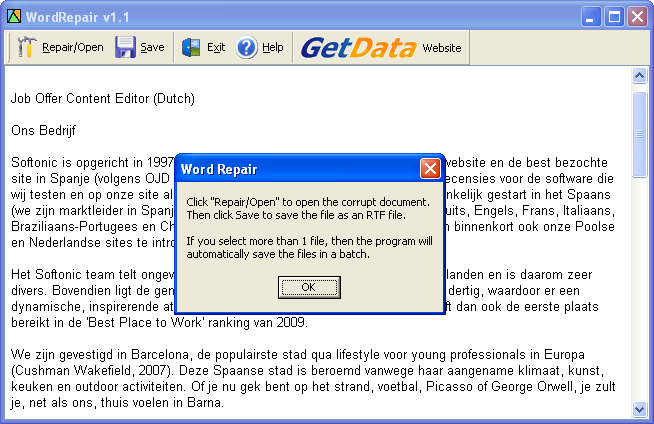
3. 雷莫文檔修復
雷莫文檔修復是一個優秀的Word文件修復工具,以其有效和快速修復受損Word文件的功能而聞名。它可以修復.doc和.docx文件,并且兼容多個版本的Microsoft Word。此Word修復軟件可以從損壞的.doc文件中恢復超鏈接、OLE對象、格式和文本。它還為用戶提供了預覽已從受損Word文件中恢復的數據的機會。
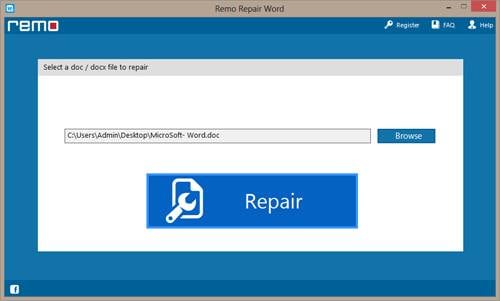
4. WordFIX
WordFIX是一個簡單易用的Word修復軟件包,能夠安全地從受損Word文件中恢復所有數據。它是一個非常高效的Word文件修復工具,具有直觀的用戶界面,不需要太多的專業知識即可使用。WordFIX的最佳功能是它也可以從損壞的Word文件中恢復非西方字符。
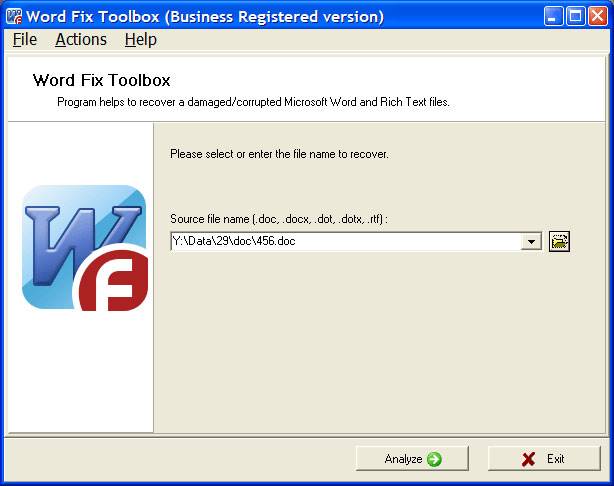
5. S2 修復工具
S2修復工具也是一個便捷的word文件修復工具,為我們提供了根據Microsoft建議的修復方法修復損壞的Word文件的機會。它可以從損壞的Word文件中快速恢復數據,甚至可用于搜索損壞的Word文件的臨時以及備份版本。此Word修復軟件還為用戶提供了免費使用的機會,同時可用于恢復.doc文件。
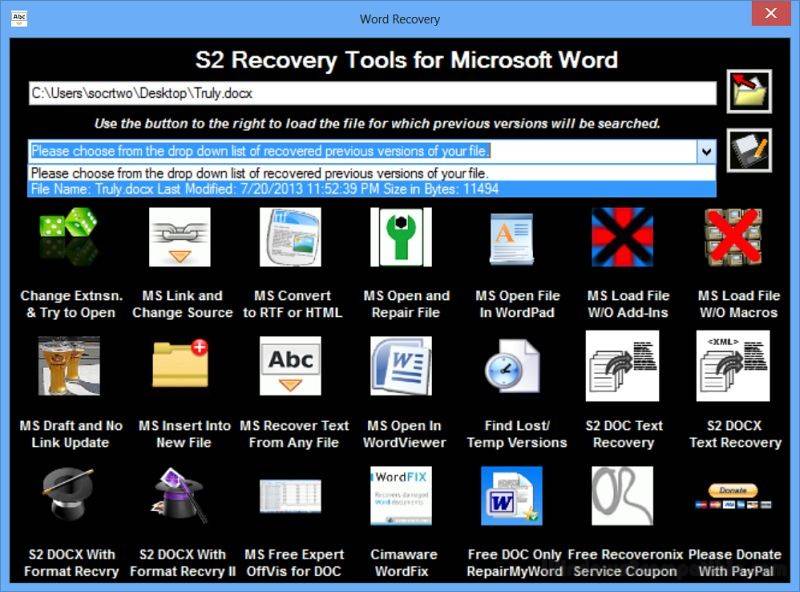
第2部分:使用萬興易修修復損壞的Word文檔
本教程旨在為萬興易修的用戶提供詳細指南,告知他們要如何使用這個專業修復軟件來修復損壞的Word文件。以下是具體操作步驟:
第一步 添加損壞辦公文檔
首先,你需要在官網下載萬興易修軟件并安裝。安裝完成后啟動軟件,先點擊軟件左側的按鈕選擇文件修復,在此點擊添加按鈕將破損辦公文檔添加到軟件。



添加完辦公文檔后,你就能在軟件頁面看到損壞辦公文檔的文件名、文件大小、存儲路徑等信息,至此第一步修復前的準備工作就完成啦!



第二步 修復損壞辦公文檔
在第一步的基礎上點擊頁面右下方的藍色“修復”按鈕開始修復操作。



完成修復后,會彈出一個提示框,提醒您預覽和保存修復后的辦公文檔。



點擊恢復成功后的小預覽圖上的眼睛按鈕開始預覽辦公文檔,驗證修復工具是否完美修復了辦公文檔。



第三步 保存修復好的辦公文檔
確認文檔是可以正常預覽的,點擊右下角的“保存”按鈕,將修復好的文件保存到本地文件夾。








